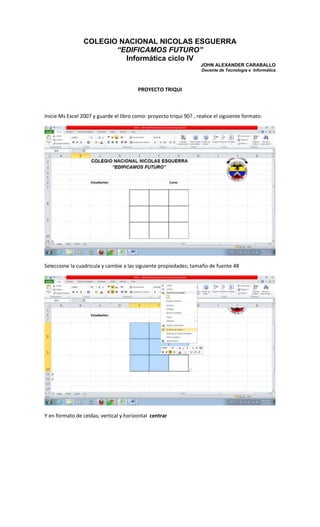
Proyecto triqui
- 1. COLEGIO NACIONAL NICOLAS ESGUERRA “EDIFICAMOS FUTURO” Informática ciclo IV JOHN ALEXANDER CARABALLO Docente de Tecnología e Informática PROYECTO TRIQUI Inicie Ms Excel 2007 y guarde el libro como: proyecto triqui 90? , realice el siguiente formato: Seleccione la cuadricula y cambie a las siguiente propiedades; tamaño de fuente 48 Y en formato de celdas; vertical y horizontal centrar
- 2. En las celdas A11 y A12, coloque los valores que vamos a usar en la validación de datos. X y O. Luego seleccionamos del menú datos; la validación de datos y seleccionamos validación de datos: Luego en las opciones seleccionamos en permitir: lista y en origen de datos seleccionamos con el mouse las celdas correspondientes a X y O; como lo ilustra la siguiente imagen:
- 3. Una vez realizado este procedimiento obtenemos la siguiente validación de datos: Con la propiedades de celda, duplicamos este procedimiento en las celdas restantes del tablero. Ahora tenemos que hacer el siguiente razonamiento. Cuantas posibilidades tiene para jugar y ganar el jugador X y cuantas el jugador O
- 4. Etc, es decir 8 posibilidades .
- 5. Estas mismas posibilidades tiene el jugador X, ahora vamos a escribir las reglas para que un jugador gane: Llenar la tabla: Posibilidades para X Posibilidades para O E8;E9;E10 E8;E9;E10 Nota: no es necesario hacer las rayas, pues se trata de un razonamiento para realizar las reglas con los condicionales. Leer las siguiente indicaciones sobre el uso de condicionales:
- 6. =SI(Y(E8="X";F8="X";G8="X");"GANO X";"SIGUE JUGANDO") Una explicación más. Ejemplo: la celda A1 tiene el valor 1 la celda A2 tiene el valor 3 la celda A3 tiene la formula: SI(A1+A2=4,"SI","NO") el valor de la celda seria "SI" vamos a ver: =SI( A1+A2=4(esta es la condición a evaluar, puede ser cualquier operación aritmética u comparación de valores, etc..),"SI","NO")(la coma separa la condición de las acciones a realizar, la
- 7. primera es la que se ejecutara en caso de que la condición se cumpla, y la segunda en caso contrario, y puede ser un valor, una formula, etc...) Descargue una imagen de buena calidad de una consola de video juego por ejemplo:
- 8. Ahora recortan las partes laterales, superior e inferior en el programa paint, de tal forma que se visualice el cuadro en donde se encuentra el tablero de triqui. Enviar esta primera parte del trabajo al email y publicarlo por medio de mediafire.com en su blog con una pequeña imagen de como esta quedando el proyecto.